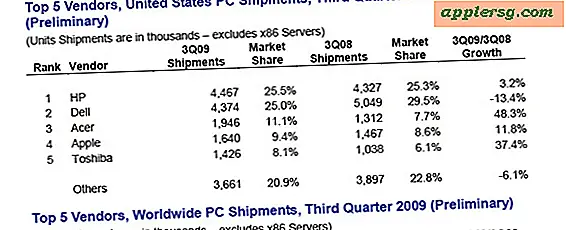Sådan fjerner du Siri fra Touch Bar på MacBook Pro

Nogle Mac-brugere kan finde Siri-knappen på Touch Bar for at være mindre end nyttig, og nogle kan ved et uheld slå Siri-knappen og utilsigtet udløse Siri, når du forsøger at ramme en anden nøgle på MacBook Pro Touch Bar-tastaturet. Hvis du ikke vil have Siri så let tilgængelig på din Pro Mac uanset årsag, kan du fjerne Siri fra Touch Bar på en Mac.
Bemærk, at ved at fjerne Siri fra Touch Bar på MacBook Pro, deaktiverer du ikke Siri på Mac eller på anden måde slippe af med Siri, fjerner du kun Siri-knappen på Touch Bar selv. Siri kan stadig bruges af en anden Siri-indkaldelsesmetode.
Sådan fjerner du Siri Icon fra Touch Bar på Mac
Dette gælder naturligvis kun for Mac-hardware med Touch Bar-skærmen:
- Gå til Apple-menuen og vælg "Systemindstillinger" og derefter til "Keyboard"
- Under fanen Tastatur skal du vælge "Tilpas kontrolstrimmel" (bemærk, det hedder ikke Touch Bar her)
- Tryk nu på Siri-knappen og træk det i papirkurven på berøringslinjen, eller brug musen til at trække Siri-ikonet på skærmen og ud af berøringslinjen for at fjerne det
- Vælg "Udført", når du er færdig, og lukk ud af Systemindstillinger


Ændringen er omgående, men hvis den af en eller anden grund ikke virker, kan du manuelt opdatere berøringslinjen, hvis dens frosne eller på anden måde ikke svarer til dine indstillinger ændres.
Husk at dette kun fjerner Touch Bar-knappen fra tastaturet, men du kan stadig få adgang til Siri fra menulinjen på Mac eller en tastaturgenvej, men det er ikke længere på berøringslinjen, der svæver over sletningstasten på Touch Bar Pro modeller.
Du kan tilpasse andre muligheder i Touch Bar og Control Strip gennem indstillinger på Mac'erne, der er udstyret med funktionsknappen udskiftningsskærm. Der er ingen måde at fjerne Touch Bar fra en MacBook Pro (godt, bortset fra at du ikke bestiller en Touch Bar Mac til at begynde med), men tilpasser det, så det passer bedre til dine behov, når du kigger ned på dine fingre til ramt knapperne på den lille berøringslinje og skærmen kan være nyttig for mange brugere.